iS-RPA 从起步到飙速(七)—— 这个输入有点稳健
从第一篇帖子到现在,除去偷偷补课学会的组件,大家现在也已经掌握了不少组件,是时候 solo 个副本任务试试水。
任务名称:在网页端发送一封点子邮件
任务难度:★
我方战力:【网站】、【鼠标点击】、【设置文本】、【模拟按键】、【热键输入】和【控件输入】
敌方防守:铜墙铁壁、滴水不漏、盘根错节
1、知己
再仔细看看之前的文章就好。
当然,大家以后熟悉 iS-RPA 了,自然就手到擒来,不用再临时看文章或是说明手册以及视频啥的了。
2、知彼
想要攻克这个副本,就要对方的情况,所以,去 QQ 或网易邮件网页端手动操作发送一封邮件,整个操作步骤流程呀。
这便是需要你熟悉业务流程,这很重要!
众所周知,RPA 是模拟人的实际行为操作,因此在设计流程的过程中,需要设计者知道业务的具体操作流程。
插一句,手工操作无法实现的步骤流程,RPA 自然也是无法实现的。
3、画出攻略流步骤
年轻气盛的骚年 哟,告诉你仨字:不要莽!
不急于动手,根据手动操作的步骤,画个简单的流程图整理下脉络:
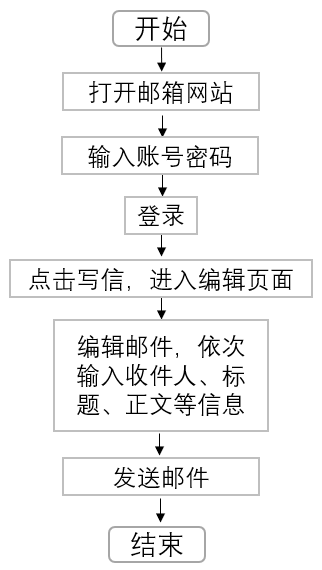
以后熟练了就不要画这么简单的流程图了,现下只当练手;毕竟以后在实际项目中,业务处理肯定是要更复杂的,而且还要考虑容错等一系列的问题,好记性也比不上烂笔头的。
根据步骤流程,在 iS-RPA 中设计相应的流程。
4、设计流程
RPA 是模拟人的行为进行流程的设计,因此根据以上的流程图,结合实际操作,动起来:
- 使用【网站】组件打开 QQ 邮箱(网易邮箱也是可以的)登录网址
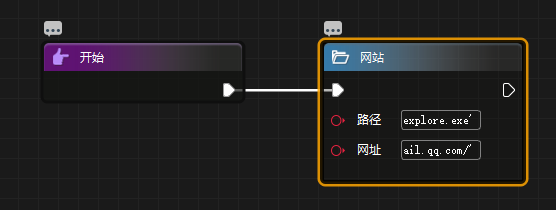
- 右键点击组件,选择“只运行此组件”,单步执行,打开邮箱登陆界面:
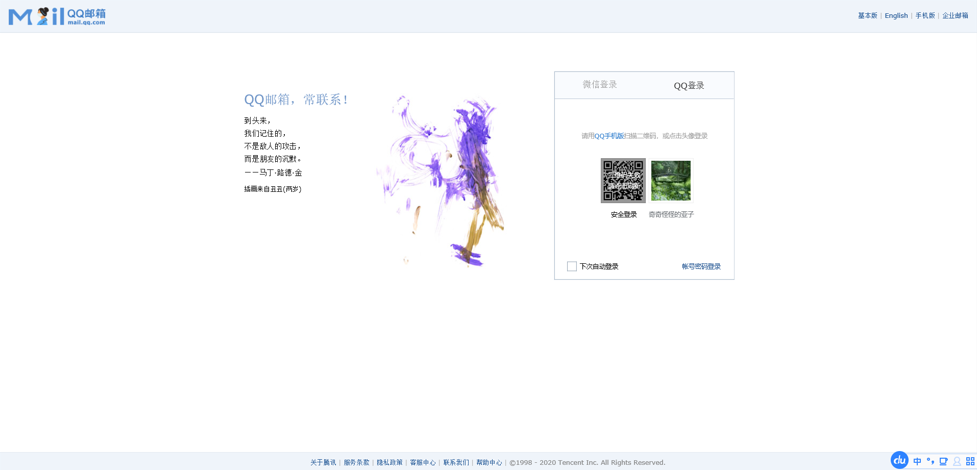
- 使用【鼠标点击】组件点击“账号密码登录”,进入账号密码输入的登录窗口:
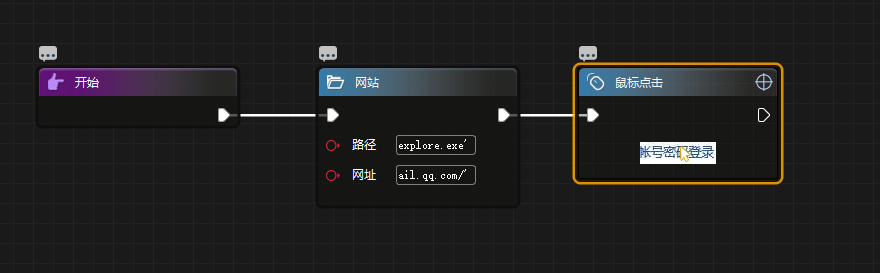
- 使用【设置文本】组件输入账号密码,再【鼠标点击】进行登入:
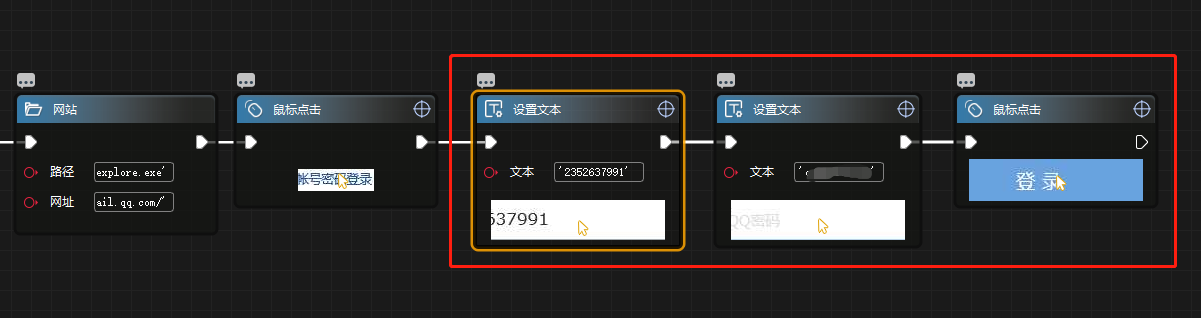
- 选择如图所示组件,“从当前选择步骤开始运行”,登录成功,进入如下页面:
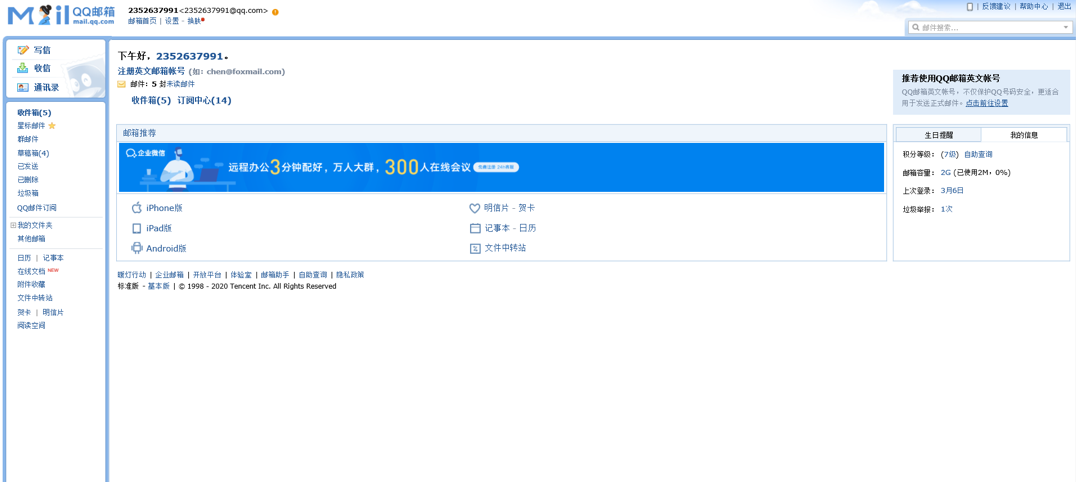
使用网易邮箱的玩家要注意【设置文本】组件的”查找路径“参数所选择的路径是否不会变化。
- 【鼠标点击】点击写信:

- 进入邮件编辑页:
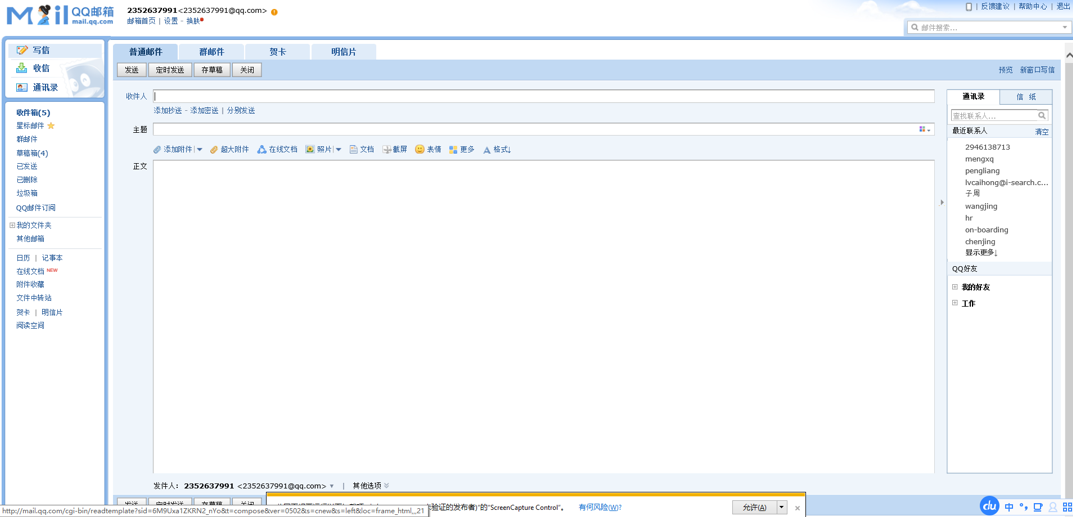
细心的朋友要注意标题或网址是否会变化哟。
- 输入“收件人”会发现,使用【设置文本】组件可对该输入控件进行拾取,但其标签名为DIV,显然是不行的:
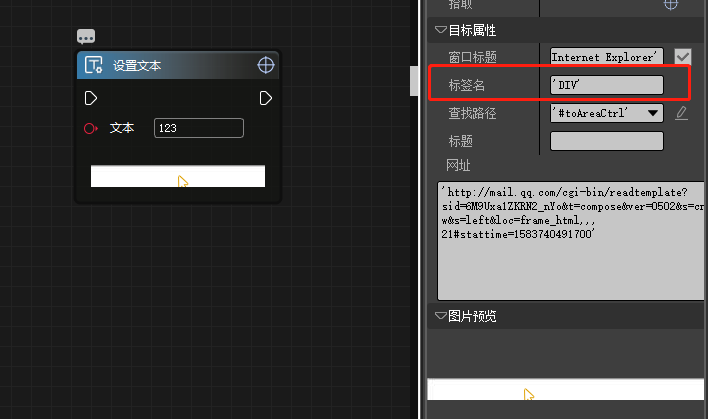
- 那么便要使用【模拟按键】进行收件人的编辑了,而我们之前也说的很清楚,【模拟按键】不能进行定位,所以在此之前我们便需要先使用【鼠标点击】将鼠标光标放置在收件人的输入框:

细心的朋友……自己领悟。
- 接着主题以及内如输入框的编辑,已经明确鼠标光标的位置,这个时候就可以使用【热键输入】进行光标的定位了:
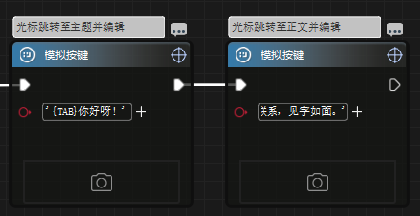
- 运行后,可看到邮件编辑如下:
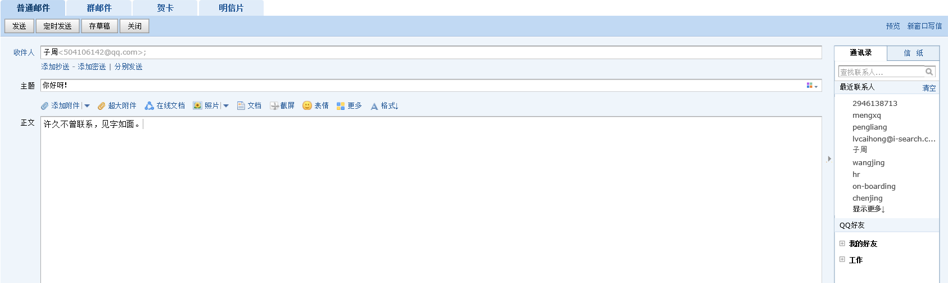
- 最后, 【鼠标点击】发送邮件:

细心的朋……
5、后记
一不小心就给 TA 发送了一封邮件,怎么办,在线等,挺急!






